Trong kỷ nguyên số bùng nổ, việc sản xuất nội dung video ngày càng trở nên phổ biến. Là một người làm video độc lập, việc cân bằng giữa chất lượng sản phẩm và thời gian hoàn thành luôn là thách thức lớn. Từ khâu ghi hình đến chỉnh sửa và đăng tải, mỗi công đoạn đều đòi hỏi sự tỉ mỉ và hiệu quả. Mặc dù việc ghi hình có những giới hạn nhất định, tôi đã khám phá ra rằng việc tối ưu quy trình chỉnh sửa video (video editing workflow) có thể mang lại hiệu suất vượt trội, giúp tiết kiệm đáng kể thời gian và công sức.
Không chỉ đơn thuần là chọn phần mềm chỉnh sửa phù hợp hay sắp xếp các tệp clip một cách khoa học, có những mẹo nhỏ nhưng vô cùng giá trị mà tôi đã đúc kết được qua nhiều năm làm việc. Những bí quyết này không chỉ giúp tôi đẩy nhanh tốc độ chỉnh sửa mà còn đảm bảo chất lượng video luôn sắc nét, chuyên nghiệp. Nếu bạn cũng là một biên tập viên video và đang tìm cách đơn giản hóa công việc, dưới đây là 5 mẹo tôi thường xuyên áp dụng để tăng tốc quy trình làm việc và đạt được những bản chỉnh sửa hoàn hảo với ít nỗ lực nhất.
1. Tận Dụng Phím Tắt Chuột: Bí Quyết Giảm Thao Tác Bàn Phím
Ít phím bấm hơn, hiệu quả cao hơn
Tôi thường sử dụng chuột Logitech MX Master 3 vì thiết kế công thái học vượt trội, mang lại sự thoải mái tối đa khi làm việc trong thời gian dài. Tuy nhiên, điểm cộng lớn nhất của chiếc chuột này nằm ở các nút có thể tùy chỉnh. Mặc định, các nút này được dùng để điều hướng trình duyệt hoặc thay đổi tốc độ cuộn. Nhưng đối với quy trình chỉnh sửa video, tôi đã thay đổi chức năng của chúng, đặc biệt là trong Adobe Premiere Pro – phần mềm chỉnh sửa tôi ưu tiên. Bạn hoàn toàn có thể tùy chỉnh các nút này cho bất kỳ phần mềm chỉnh sửa nào bạn đang sử dụng.
Ngay khi mở Adobe Premiere Pro, các nút trên chuột của tôi được gán các phím tắt khác nhau như cắt clip, thêm chuyển cảnh, chọn công cụ, thêm văn bản, v.v. Điều này đã giảm thiểu đáng kể thời gian tôi phải chuyển tay từ chuột sang bàn phím trong quá trình chỉnh sửa. Tôi không cần phải tìm kiếm các công cụ trên màn hình hay rời tay khỏi chuột để kích hoạt các chức năng liên quan bằng bàn phím. Hơn nữa, MX Master 3 còn có một con lăn cuộn ngang giúp phóng to và thu nhỏ timeline một cách thuận tiện. Khi chỉnh sửa một video dài, việc sử dụng các phím tắt trên chuột giúp tiết kiệm một lượng thời gian khổng lồ, và hiệu quả này sẽ nhân lên mỗi khi bạn làm việc. Ngay cả khi bạn không có cùng loại chuột, các công cụ như BetterMouse có thể giúp bạn gán lại chức năng cho các nút chuột của mình.
 Các nút bên cạnh trên chuột Logitech MX Master 3, minh họa khả năng gán phím tắt để tối ưu quy trình chỉnh sửa video
Các nút bên cạnh trên chuột Logitech MX Master 3, minh họa khả năng gán phím tắt để tối ưu quy trình chỉnh sửa video
2. Phân Bổ Không Gian Màn Hình Thông Minh: Nâng Tầm Hiệu Suất Làm Việc
Thêm một màn hình phụ nếu có thể
Bên cạnh việc sử dụng phím tắt chuột, yếu tố tiếp theo giúp tăng tốc đáng kể quy trình chỉnh sửa của tôi chính là tối ưu hóa không gian màn hình. Trước đây, tôi thường để phần mềm chỉnh sửa chiếm toàn bộ màn hình. Mặc dù điều này giúp tôi nhìn rõ timeline hơn, nhưng cửa sổ xem trước lại khá nhỏ và tôi phải liên tục mở File Explorer mỗi khi muốn nhập clip mới. Tôi nhận ra rằng cách làm này đang lãng phí rất nhiều thời gian.
Vì vậy, tôi quyết định sắp xếp lại nội dung trên màn hình của mình. Với một màn hình ultrawide, tôi tận dụng tối đa không gian chiều ngang. Tôi ghim phần mềm chỉnh sửa vào một bên màn hình, chiếm khoảng một nửa không gian. Nửa còn lại, tôi đặt cửa sổ xem trước ở góc trên bên phải để có thể theo dõi bản chỉnh sửa theo thời gian thực, và góc dưới bên phải là trình quản lý tệp hoặc bất kỳ tài liệu tham khảo nào tôi đang sử dụng. Cách sắp xếp này giúp tôi tiết kiệm vài cú nhấp chuột mỗi khi chỉnh sửa. Thậm chí, bạn có thể đầu tư một màn hình phụ giá rẻ để tham khảo hoặc xem trước các tài liệu media của mình.
 Giá đỡ hai màn hình Insignia trên bàn làm việc, giúp tối ưu không gian hiển thị cho biên tập video
Giá đỡ hai màn hình Insignia trên bàn làm việc, giúp tối ưu không gian hiển thị cho biên tập video
3. Sử Dụng SSD Ngoài: Giải Pháp Cho Vấn Đề Lưu Trữ Và Tốc Độ
Khắc phục vấn đề bộ nhớ thấp
Nhiều người có thể lầm tưởng rằng việc chỉnh sửa video thông qua ổ SSD ngoài sẽ không đủ nhanh, hoặc có thể gây ra hiện tượng giật lag. Tuy nhiên, điều đó hoàn toàn không đúng. Tôi chỉnh sửa tất cả video của mình trực tiếp từ ổ SSD ngoài Samsung T7. Ổ cứng này gần như cung cấp tốc độ tương đương NVMe, vì vậy bạn sẽ không gặp bất kỳ vấn đề nào khi chỉnh sửa. Tôi đặc biệt khuyên bạn nên sử dụng ổ SSD ngoài khi chỉnh sửa video, nhất là khi máy tính của bạn có bộ nhớ trong thấp.
Khi bộ nhớ trong của máy tính bị đầy, máy có xu hướng chạy chậm hơn một chút. Hơn nữa, một số phần bộ nhớ trong có thể được sử dụng làm bộ nhớ ảo (swap memory). Vì vậy, nếu bạn không muốn làm tắc nghẽn khả năng lưu trữ và xử lý của máy tính, tốt nhất là sử dụng ổ SSD ngoài cho tất cả các bản chỉnh sửa của mình.
 Ổ cứng SSD di động Samsung T7 Shield màu xanh dương với cáp USB C, giải pháp lưu trữ nhanh chóng cho chỉnh sửa video
Ổ cứng SSD di động Samsung T7 Shield màu xanh dương với cáp USB C, giải pháp lưu trữ nhanh chóng cho chỉnh sửa video
4. Tấm Phủ Bàn Phím Với Phím Tắt: Không Cần Ghi Nhớ Phức Tạp
Không cần nhớ phím tắt
Một phần lớn công việc chỉnh sửa video đòi hỏi việc sử dụng các phím tắt bàn phím để thực hiện các chức năng cụ thể. Bạn không thể lúc nào cũng tìm kiếm tùy chọn chính xác thông qua hàng loạt menu, vì vậy phím tắt là cách tốt nhất để kích hoạt chức năng mong muốn một cách nhanh chóng. Tuy nhiên, với quá nhiều tính năng và tùy chọn, việc nhớ hoặc ghi nhớ tất cả các phím tắt cho hàng trăm công cụ khác nhau có thể trở nên khó khăn. Nhưng có một mẹo nhỏ bạn có thể áp dụng để kích hoạt các phím tắt mà không cần ghi nhớ chi tiết từng nút.
Nếu bạn đang sử dụng MacBook, bạn có thể sắm một tấm phủ bàn phím (keyboard overlay) đặt lên trên bàn phím của mình, hiển thị tất cả các phím tắt khác nhau. Những tấm phủ này có sẵn cho nhiều phần mềm chỉnh sửa khác nhau. Vì vậy, dù bạn dùng Final Cut Pro, Adobe Premiere Pro hay DaVinci Resolve, bạn đều có thể tìm thấy tấm phủ phù hợp cho bàn phím Mac của mình. Khi đó, bạn chỉ cần liếc nhìn bàn phím, tìm đúng phím và kích hoạt phím tắt mà không cần phải ghi nhớ tổ hợp phím phức tạp.
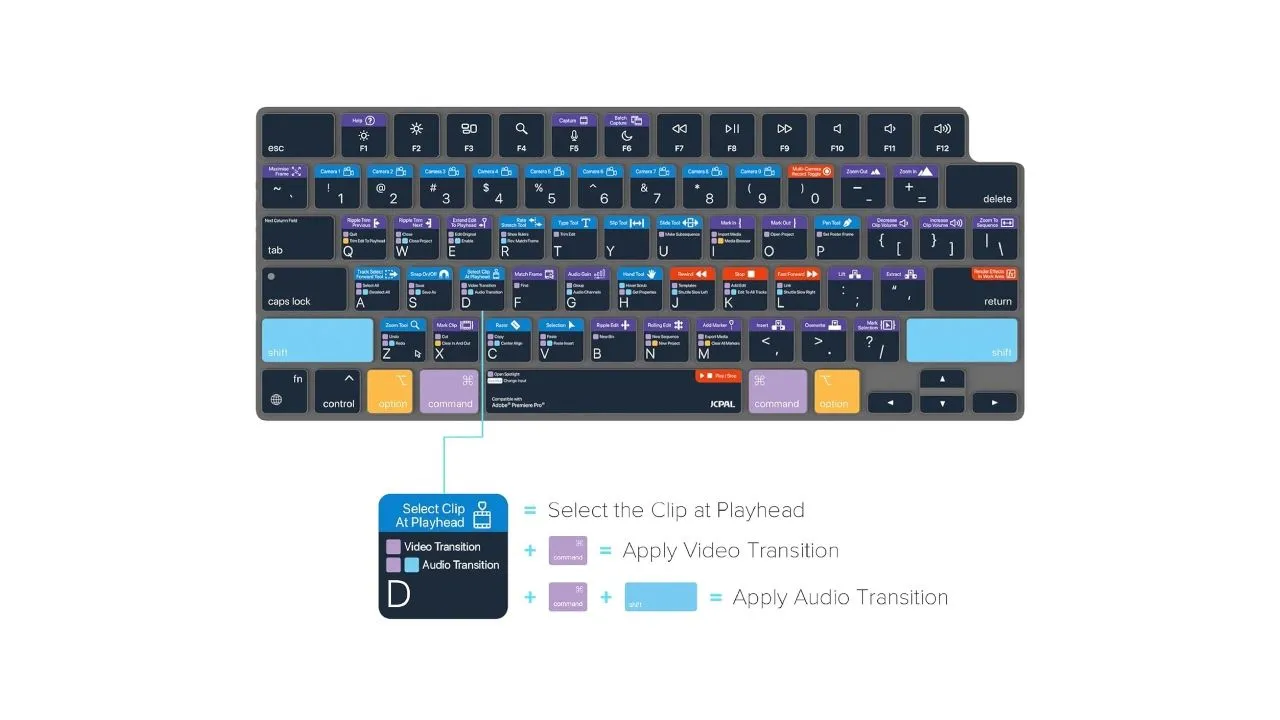 Tấm phủ bàn phím hiển thị các phím tắt chỉnh sửa video dành cho Mac, giúp ghi nhớ và thao tác nhanh chóng
Tấm phủ bàn phím hiển thị các phím tắt chỉnh sửa video dành cho Mac, giúp ghi nhớ và thao tác nhanh chóng
5. Tùy Chỉnh Giao Diện Phần Mềm Chỉnh Sửa Video: Sắp Xếp Theo Ý Muốn
Di chuyển các menu xung quanh
Rất nhiều người dùng có thể không nhận thức được rằng họ có thể tùy chỉnh tất cả các yếu tố khác nhau trong giao diện người dùng (UI) của phần mềm chỉnh sửa video. Nếu bạn không thích vị trí hiện tại của một thanh công cụ, bạn có thể kéo và thả nó đến vị trí khác. Tương tự, nếu bạn muốn cửa sổ Effect Controls lớn hơn và tách biệt khỏi các phần khác, bạn cũng hoàn toàn có thể làm được điều đó.
Tùy thuộc vào phần mềm chỉnh sửa video bạn đang sử dụng, hãy tìm hướng dẫn về cách di chuyển và sắp xếp lại các thanh menu và các phần khác nhau. Bạn thường có thể tìm thấy thông tin này trong phần Trợ giúp (Help) hoặc Hỗ trợ (Support) của chương trình. Việc tạo một không gian làm việc cá nhân hóa, phù hợp với thói quen và sở thích sẽ giúp bạn tối ưu hóa sự tập trung và tăng hiệu quả đáng kể.
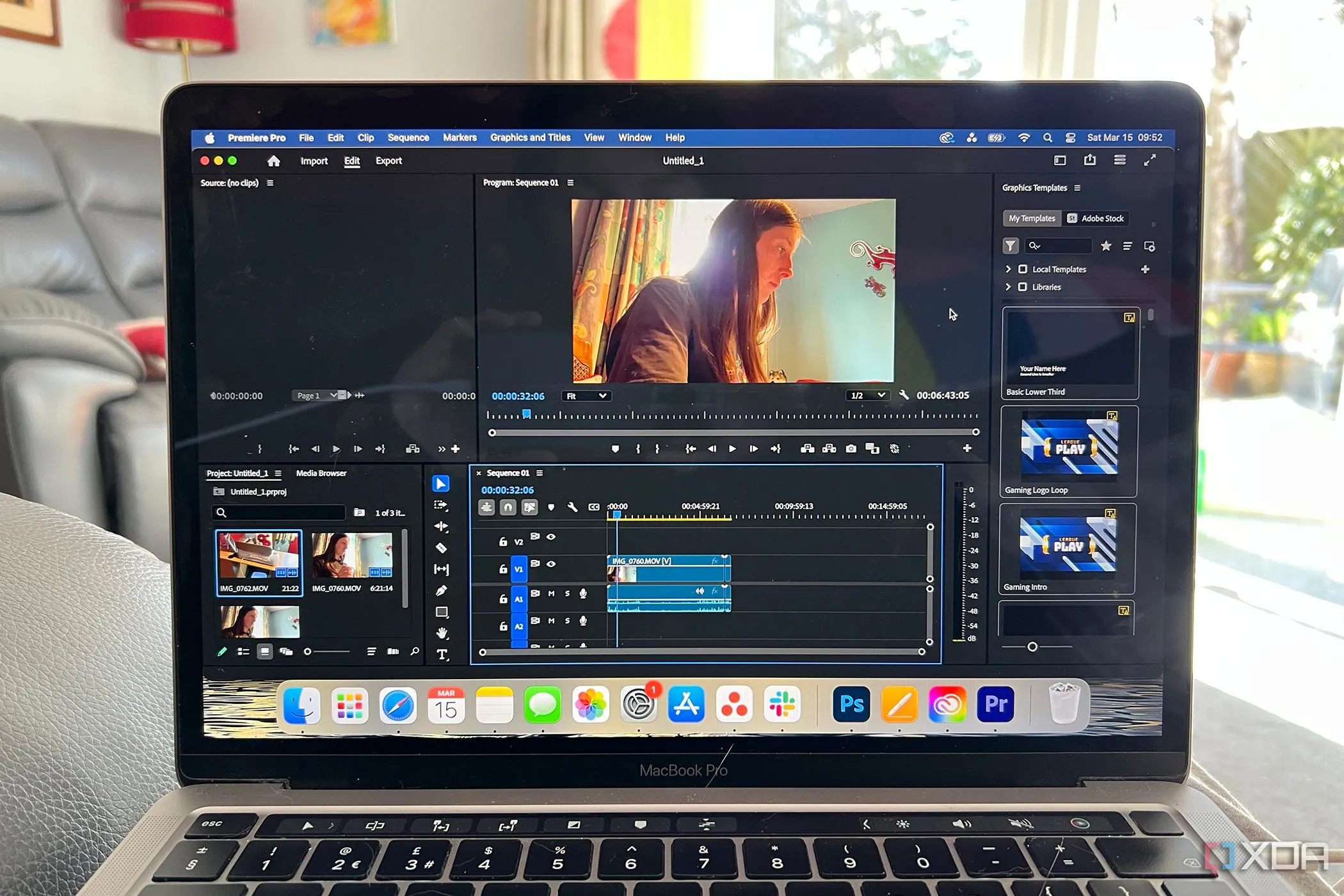 Giao diện phần mềm Adobe Premiere Pro trên MacBook Pro, minh họa khả năng tùy chỉnh bố cục để làm việc hiệu quả
Giao diện phần mềm Adobe Premiere Pro trên MacBook Pro, minh họa khả năng tùy chỉnh bố cục để làm việc hiệu quả
Chinh phục những video chất lượng cao
Một khi bạn đã làm quen với quy trình làm việc mới này, bạn sẽ có thể chỉnh sửa video nhanh hơn đáng kể, vì bạn không phải mất thời gian tìm kiếm một công cụ nào đó hoặc cách kích hoạt nó. Hơn nữa, việc này còn có thể dẫn đến những bản chỉnh sửa chất lượng cao hơn, vì bạn có thể hoàn toàn tập trung vào các khía cạnh sáng tạo của video như chuyển cảnh, hiệu ứng, đồ họa chuyển động, v.v., thay vì tốn thời gian và công sức cho những tác vụ lặp đi lặp lại.
Hãy thử áp dụng những mẹo này và chia sẻ kinh nghiệm của bạn cùng dancongnghe.net!